Najnowsze aktualizacje w planach
Ulepszenia schematu — przegląd
Plan w Zoho CRM został zaprojektowany, aby pomóc Ci wykonać proces biznesowy w dobrze zdefiniowany, systematyczny sposób. Dzięki planowi możesz:
- Zdefiniuj każdy etap procesu i powiąż z każdym etapem odpowiednich ludzi
- Poprowadź swoje zespoły przez realizację procesu
- Zlecaj i zatwierdzaj ważne informacje kontekstowo
- Zautomatyzuj rutynowe działania
Aby ulepszyć Twoje doświadczenia związane z konfigurowaniem i wykonywaniem Planu, dołączyliśmy pakiet aktualizacji. Od zapisania planu jako wersji roboczej po zapewnienie bardziej usprawnionej realizacji, dodaliśmy funkcje, dzięki którym budowanie procesu przebiega płynniej. Poniżej znajdują się szczegóły ulepszeń.
Plan rozszerzony na kolejne edycje Zoho CRM
Wcześniejszy schemat był dostępny tylko w wersji Enterprise i nowszych. Teraz dostępność została rozszerzona również na wersję Professional. Poniżej znajdują się zaktualizowane limity Planu.
| Limity | Bezpłatny | Standard | Professional | Enterprise | Ultimate |
| Liczba aktywnych planów na edycję (w tym domyślne plany) | - | - | 3 | 50 | 100 |
| Liczba przejść na projekt | - | - | 10 | 100 | 300 |
| Liczba wspólnych przejść na projekt | - | - | 2 | 10 | 25 |
| Liczba pól, które można wyświetlić w sekcji Podczas przejścia | - | - | 4 | 10 | 50 |
Zapisz plan jako wersję roboczą
Zdarza się, że czasami nie jesteś jeszcze gotowy do wdrożenia ostatecznego planu w CRM i musisz poświęcić trochę więcej uwagi przebiegowi procesu. Kiedy opublikujesz schemat, zaczniesz wprowadzać do niego rekordy - więc nie jest dobrym pomysłem wdrażanie go, zanim będzie gotowy. W takim przypadku możesz zapisać schemat jako PROJEKT.
Możesz bawić się swoimi stanami i przejściami w wersji DRAFT, a gdy będziesz zadowolony z końcowego przebiegu procesu, możesz OPUBLIKOWAĆ swój projekt. Zwróć uwagę, że wersja robocza nie jest środowiskiem testowym, a raczej rodzajem płótna do testowania przepływu procesu. Nie możesz przetestować wykonania planu za pomocą wersji roboczej - na razie jest to przeznaczone tylko do zabawy z przebiegiem procesu.
W danym momencie możesz mieć jedną „opublikowaną” wersję i jedną „szkicową” wersję planu.
- Wersja opublikowana: Jeśli plan został opublikowany, oznacza to, że jest aktywny w konfiguracji CRM. Rekordy spełniające kryteria planu zaczną się po tej wersji przebiegu procesu.
- Wersja robocza: Jeśli schemat jest zapisany jako wersja robocza, oznacza to, że nie został jeszcze wdrożony w konfiguracji CRM na żywo, ale jest dostępny do eksperymentowania bez wpływu na istniejące rekordy.
W momencie, gdy edytujesz plan, możesz bezpośrednio opublikować zmiany lub zapisać najnowszą wersję jako wersję roboczą. Możesz przełączać się między wersją roboczą i opublikowaną w edytorze planu.
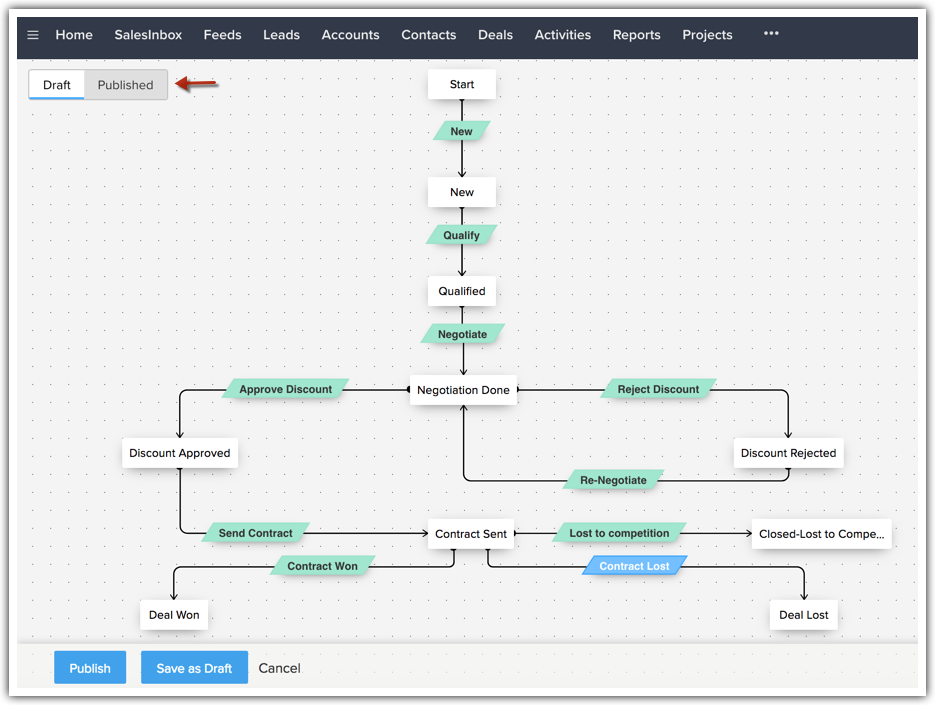
Ulepszenia w wykonywaniu przejścia
Wykonanie planu właśnie stało się bardziej uproszczone dzięki ulepszeniom w wykonywaniu przejścia.
Wcześniej w ramach ustawień Podczas przejścia można było uwzględnić tylko pola upoważnienia, notatki i dołączyć wiadomości. Teraz możesz jeszcze bardziej zamknąć pętlę, nakazując znacznie więcej szczegółów, takich jak załączniki, pola z powiązanych modułów, powiązać elementy, takie jak oferty, zadania, zdarzenia itp. Możesz także dodać listy kontrolne dla zespołów sprzedaży, aby podzielić większe procesy na mniejsze, wykonalne elementy działania.
Załączniki do upoważnienia
Każdy proces, czy to sprzedaż, ubezpieczenie, produkcja czy nieruchomości - każdy proces biznesowy w tym zakresie niesie ze sobą potrzebę kilku dokumentów. Umowy sprzedaży, umowy o gwarantowanym poziomie usług, dokumenty prawne itd. są wymagane na różnych etapach procesu. Możesz je zlecić na wymaganym etapie w Planie.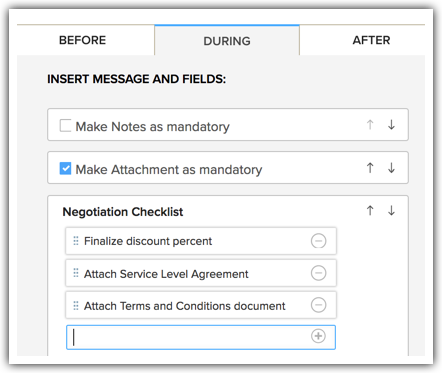
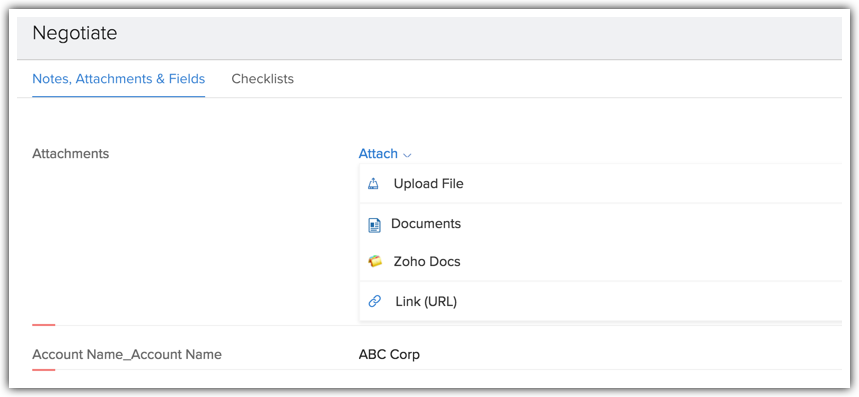
Powiąż szczegóły modułu powiązanego
Jak już wiesz, możesz zlecić pola z podstawowego modułu Blueprint w sekcji Podczas przejścia. Oprócz tego możesz teraz nakazać:
- Pola z powiązanych modułów
Na przykład na etapie Negocjacji procesu śledzenia transakcji możesz zlecić następujące pola:- Zniżka oferty
- Nazwa powiązanego konta
- Roczny dochód z rachunku
- Tytuł i telefon osoby kontaktowej
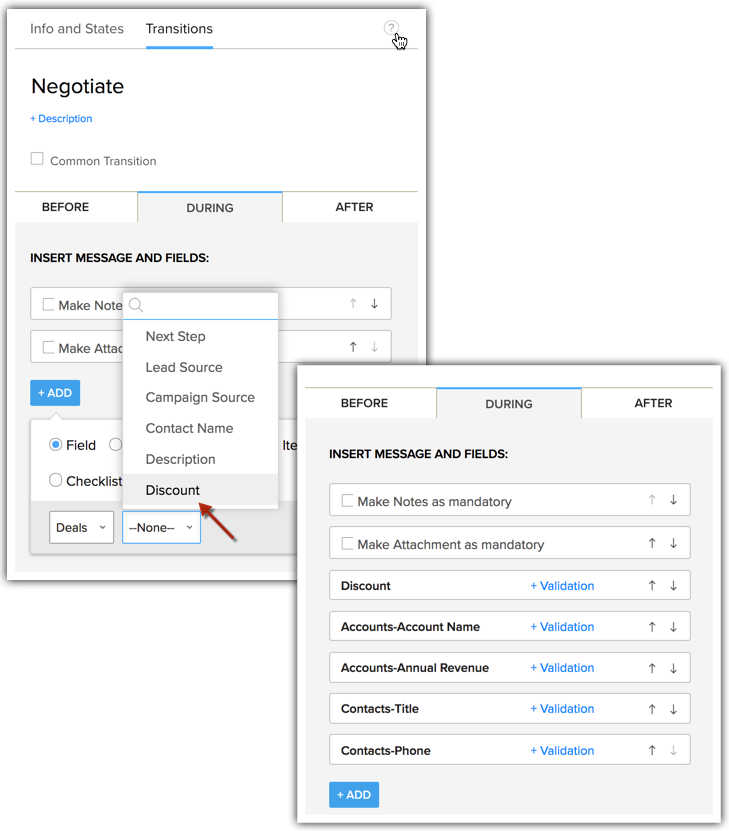
- Powiązane przedmioty
Oprócz pól z powiązanych modułów, możesz zlecić tworzenie elementów powiązanych z modułem Blueprint, jak podano poniżej:- Zadania
- Wydarzenia
- Połączenia
- cytaty
- Zlecenia sprzedaży
- Sprawy
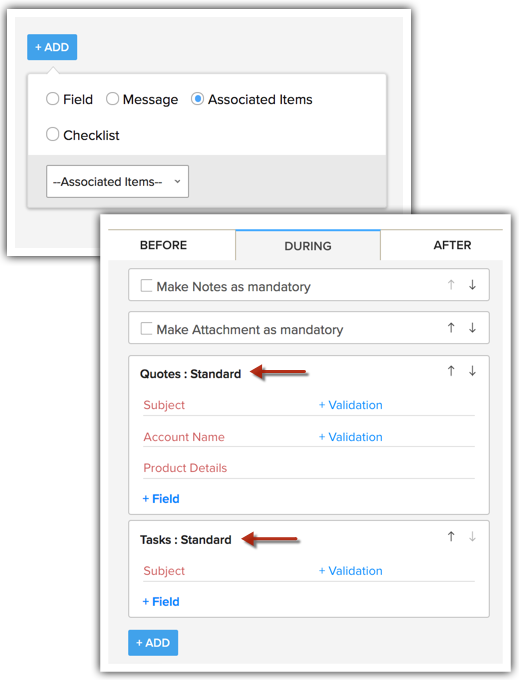
Listy kontrolne
Listy kontrolne to nic innego jak czynności do wykonania, które pomagają zespołom sprzedaży w jasnym śledzeniu liczby zadań i elementów, które muszą wykonać, aby przejść przez każdy etap procesu. Pomaga to lepiej usprawnić każdy najmniejszy krok, który podejmujesz w celu wykonania etapu, dzięki czemu nigdy nie przegapisz tego, co jest ważne w danej chwili.
Lista kontrolna będzie częścią Twojej funkcji Podczas przejścia, która po skonfigurowaniu przez kierownika lub architekta procesu zostanie pokazana uprawnionym właścicielom przejścia.
Na przykład w naszym procesie monitorowania transakcji następujące elementy mogą być częścią listy kontrolnej przejścia w negocjacjach.
- Sfinalizuj procent rabatu
- Załącz wymagane dokumenty negocjacyjne
- Sprawdź zniżki konkurencji
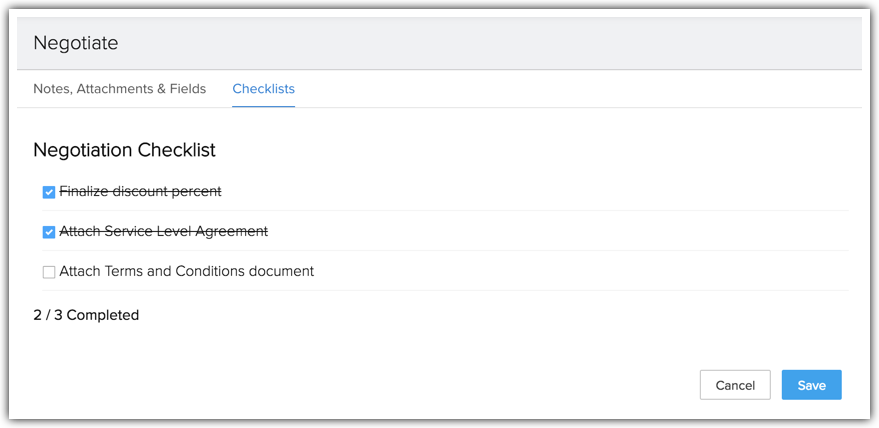
Przedstawiamy umowy SLA (ograniczenia czasowe) dla stanów
Kiedy wdrażasz proces w swojej organizacji, musisz upewnić się, że również zostanie wykonany na czas. Umowy SLA pomogą Ci to zrobić.
„SLA” to skrót od Service Level Agreeement – i jest zwykle rozumiany w kontekście usługodawcy i klienta. Termin ten w Blueprint oznacza rodzaj porozumienia między zespołami w organizacji w celu komunikowania maksymalnego czasu, przez jaki przedstawiciel handlowy / zespół może przechowywać określony zapis w danym stanie. Na przykład, jeśli transakcja jest zbyt długo na etapie „Kwalifikacji”, należy o tym powiadomić kierownika sprzedaży lub właściciela rekordu. Ale jak długo to za długo? Jeśli pozostanie w państwie zbyt długo, kogo należy powiadomić i co należy z tym zrobić?
Te szczegóły można skonfigurować w ramach planu za pośrednictwem umów SLA. Podczas konfigurowania umowy SLA CRM monitoruje rekordy i czas, w jakim każdy rekord znajduje się w określonym stanie. Jeśli przekroczy wymieniony limit czasu, system wyśle skonfigurowane alerty do użytkowników wymienionych w ustawieniach SLA. Pomaga to zachować przejrzystość postępów procesu w całej organizacji i terminowo realizować zadania.
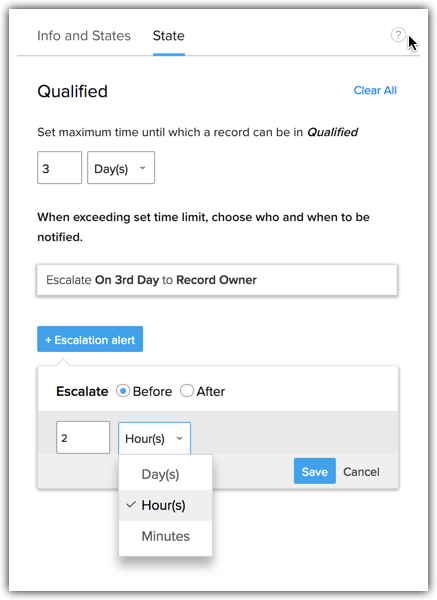
Zapisz przejście częściowo
Jeśli w trakcie przejścia wymagasz dużej ilości informacji, nie zawsze będzie możliwe wprowadzenie ich wszystkich za jednym razem.
Na przykład w procesie kontynuacji transakcji, w ramach negocjacji przejścia, być może wprowadzono wszystkie obowiązkowe pola, ale potrzebujesz trochę więcej czasu, aby ocenić pozycje listy kontrolnej w dokumentach SLA. W takim przypadku możesz CZĘŚCIOWO zapisać przejście. Co oznacza, powiedzmy, 5 z 10 wprowadzonych szczegółów zostanie zapisanych w tej chwili - ale rekord nadal będzie na etapie negocjacji.
Możesz wrócić do tego rekordu, gdy będziesz gotowy, wprowadź pozostałe szczegóły i ZAPISZ przejście. Po wprowadzeniu wszystkich szczegółów wymaganych przez ustawienia Podczas przejścia, rekord zostanie przeniesiony do następnego Stanu w Planie.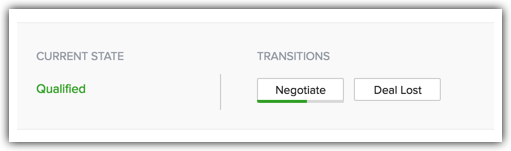
Sklonuj przejście
Podczas konfigurowania przepływu procesu możesz dodawać podobne przejścia z wielu stanów. Na przykład, przejście do umowy wygranej może pochodzić z trzech innych stanów poza Stanem Wysłanego Kontraktu. Nie musisz wielokrotnie ręcznie konfigurować ustawień. Po prostu KLONUJ przejście - ustawienia zostaną skopiowane. Możesz je edytować zgodnie z wymaganiami.
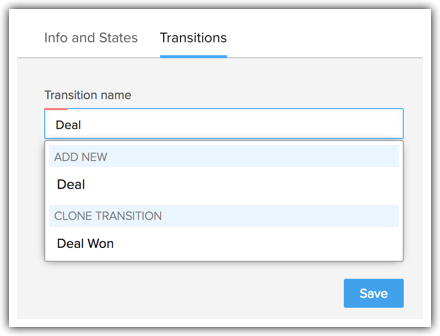
Wiele wspólnych przejść
Wcześniej można było utworzyć tylko jedno wspólne przejście na jeden schemat. Teraz możesz utworzyć do 25 wspólnych przejść na jeden schemat.
Dostosuj raporty dzięki analizom Blueprint
Wcześniej można było uzyskać wgląd w Blueprint, korzystając z wbudowanych raportów wykorzystania Blueprint.
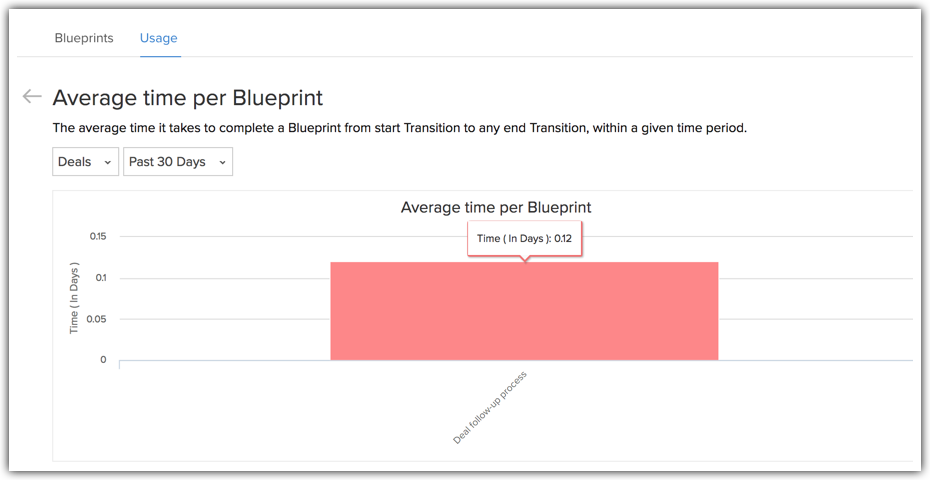
Teraz najnowsze ulepszenia pozwolą Ci tworzyć nowe raporty na podstawie spostrzeżeń Blueprint. Kiedy tworzysz raport dla modułu, zobaczysz schematy jako część sekcji Wybierz powiązane moduły. Na tej podstawie możesz tworzyć własne raporty oparte na spostrzeżeniach Blueprint.
Na przykład chcesz utworzyć raport na temat liczby transakcji w jakim stanie – oraz czasu przejścia dla każdej transakcji. W tym celu możesz utworzyć raport podsumowujący z modułu Raporty.
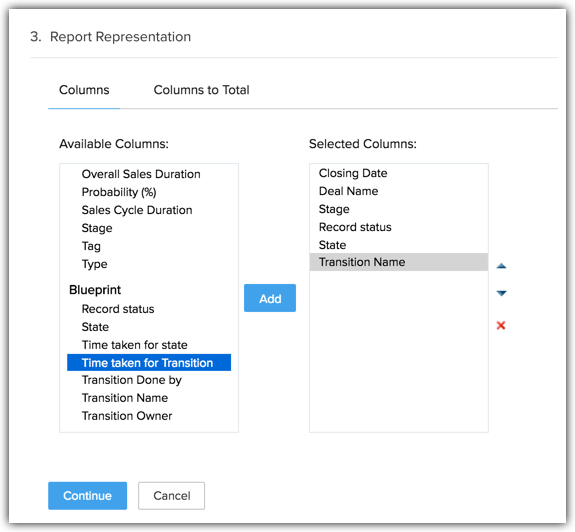

Related Articles
Plan — przegląd (Blueprint CRM)
Od momentu pozyskania leada w systemie CRM, aż do zamknięcia transakcji i dalej, Twoja organizacja może mieć wdrożonych kilka procesów sprzedaży. Na przykład generowanie i monitorowanie leadów, zamykanie transakcji i zarządzanie zamówieniami. Każdy z ...Plan - przegląd
Niejednokrotnie organizacje z dobrymi produktami lub usługami mają do czynienia z niskimi ocenami zadowolenia klientów lub, co gorsza, stratami finansowymi w wyniku źle zdefiniowanych procesów. Upływ komunikacji, nieodpowiednie szkolenie, brak ...Utwórz plan
Blueprint w Zoho Recruit to internetowa replika Twojego procesu rekrutacji offline, zaprojektowana, aby pomóc Ci przeprowadzić proces rekrutacji w dobrze zdefiniowany, systematyczny sposób, bez luk. Dzięki Blueprint możesz: Zdefiniuj każdy etap ...Zarządzanie kalendarzem w Zoho CRM
Planowanie i harmonogramowanie jest ważne, jeśli chodzi o spotkania biznesowe. Dobrze przemyślany plan ma duży wpływ na przynoszenie pozytywnych rezultatów, podczas gdy odpowiednio zaplanowane spotkanie może uzupełnić Twoje planowanie. Firmy ...Plan — przegląd (Blueprint Recruit)
Od momentu wejścia kandydata do systemu Zoho Recruit, aż do wysłania listu z ofertą i dalej, Twoja organizacja może mieć kilka etapów i oddziałów w procesie rekrutacji. Rozważmy hipotetyczną firmę, Zylker Pvt Ltd. Oprócz przyjmowania aplikacji online ...